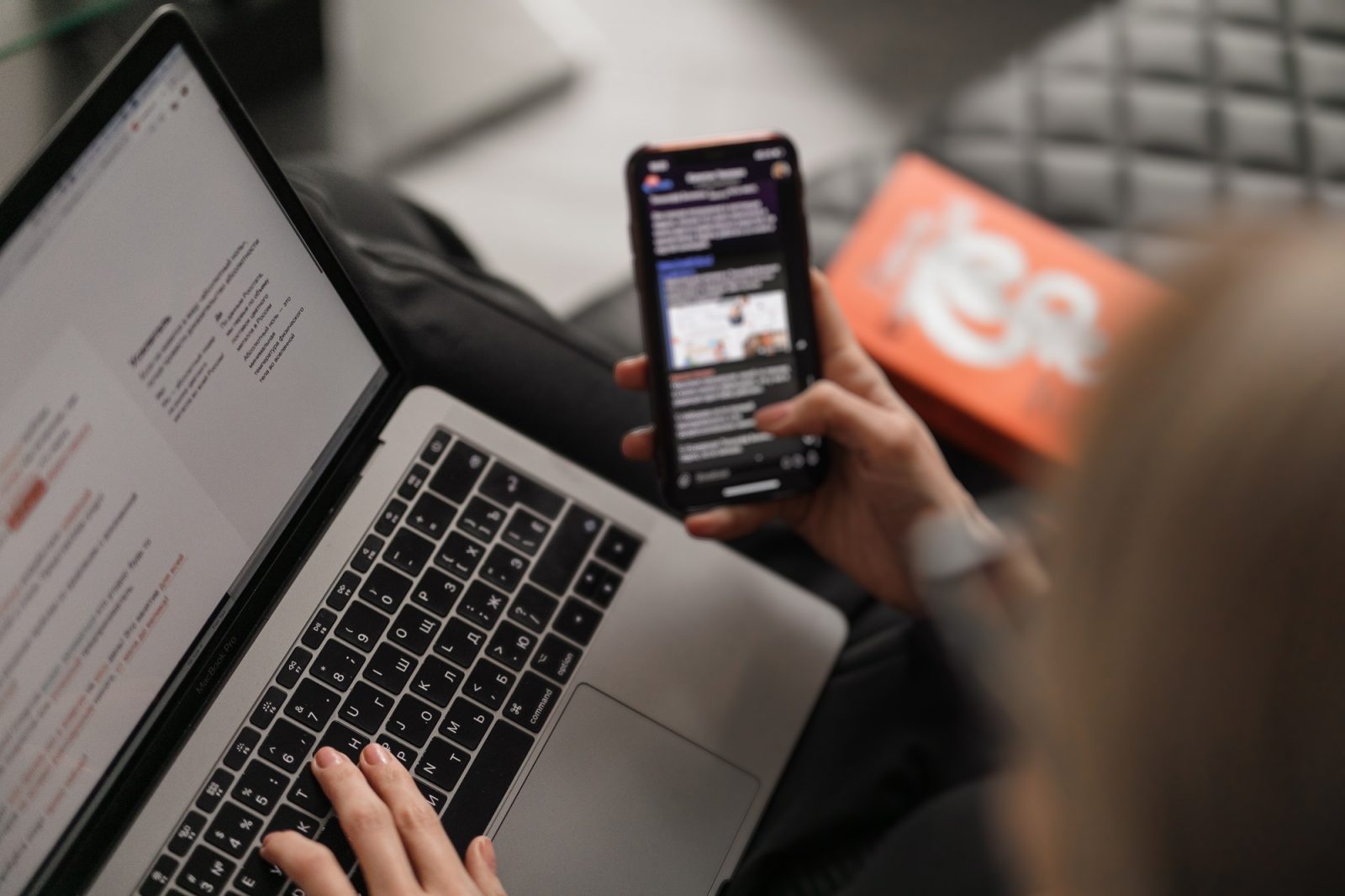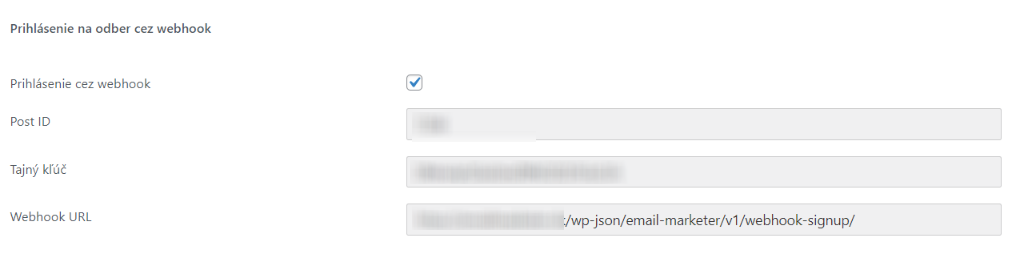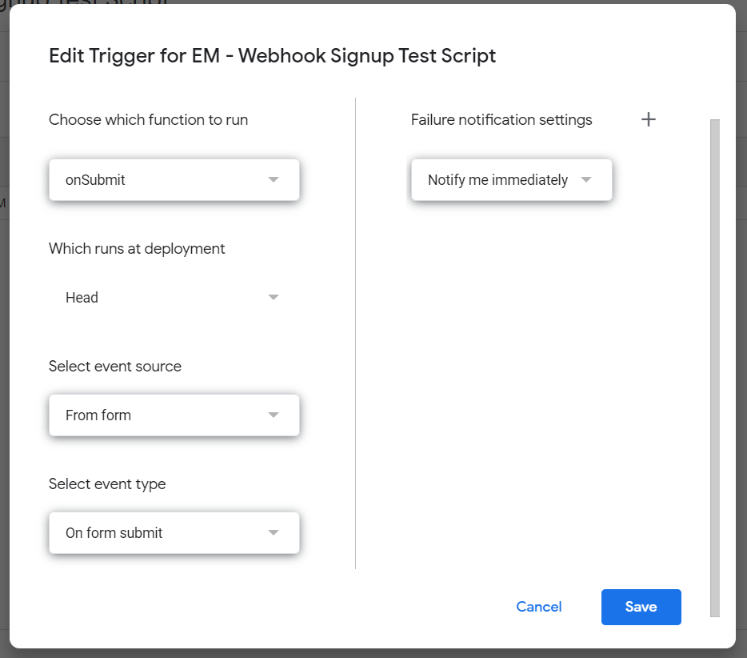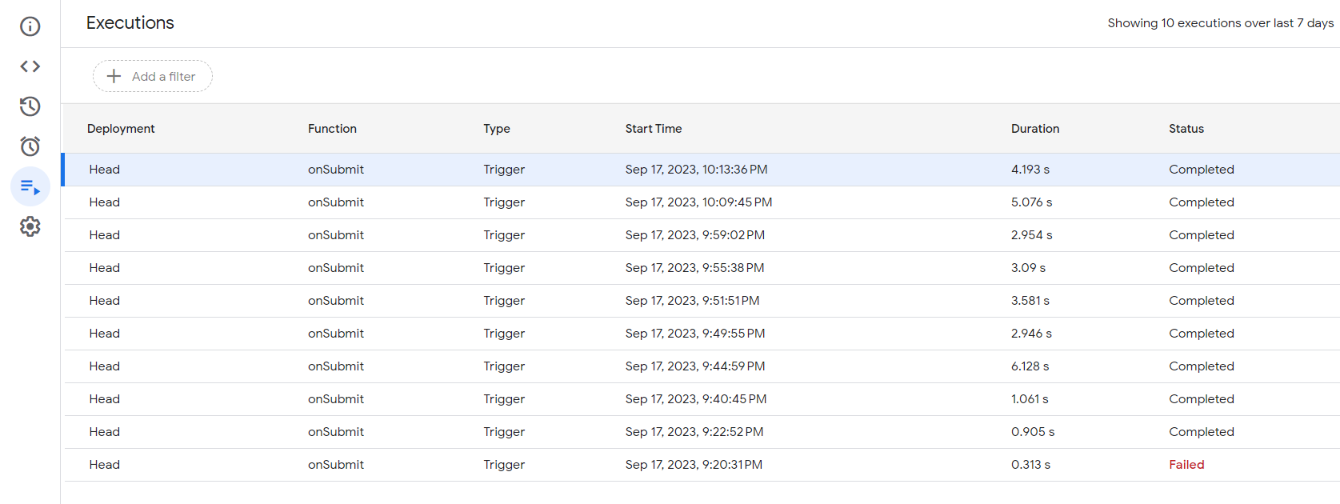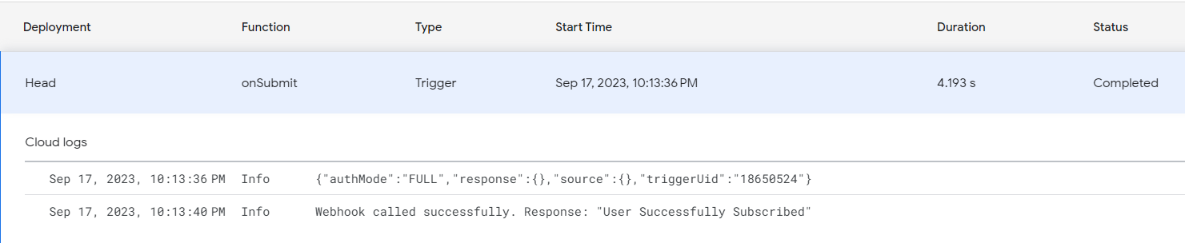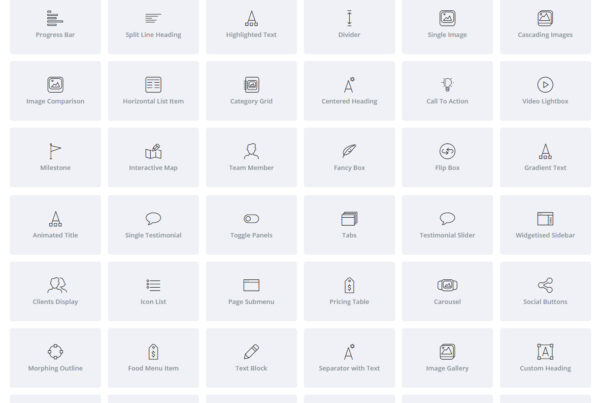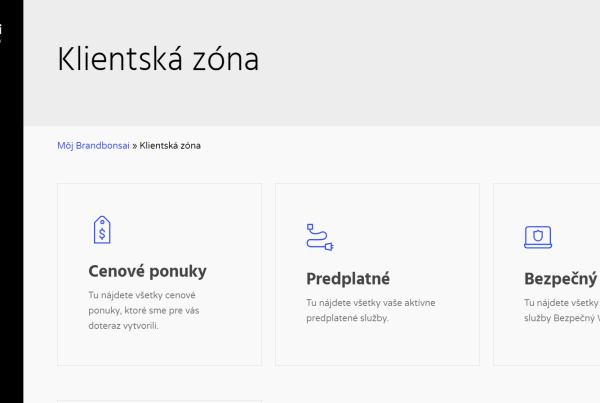V administrácii vašej web stránky choďte do sekcie Emailové zoznamy -> Všetky emailové zoznamy.
Zo zoznamu vyberte zoznam, ktorý chcete prepojiť s Google formulárom.
V úprave emailového zoznamu prejdite nižšie do sekcie Prihlásenie na odber cez webhook a zakliknite políčko Prihlásenie cez webhook.
Emailový zoznam uložte.
Znovu sa presuňte do sekcie Prihlásenie na odber cez webhook, kde teraz nájdete niekoľko údajov.
Otvorte Google formulár, ktorý chcete upraviť.
Pridajte skript
Vpravo hore kliknite na 3 bodky, potom v menu zvoľte Script Editor.
Hore zadajte názov, napríklad:
Email Marketér - Prihlásenie cez Google formulár
Z editora vymažte prázdnu funkciu a vložte doň tento skript:
function onSubmit(e) {
// GET data from the form
var form = FormApp.getActiveForm();
var responses = form.getResponses();
var latestResponse = responses[responses.length - 1];
var itemResponses = latestResponse.getItemResponses();
if (!itemResponses || itemResponses.length < 1) {
Logger.log('Invalid form data');
return;
}
var emailField = itemResponses[0].getResponse(); // Poradove cislo otazky na zadanie emailu. Poradie zacina nulou.
// Ak nechcete priradit k odberatelovi meno, riadok nizsie odpoznamkujte //
var nameField = itemResponses[1].getResponse(); // Poradove cislo otazky na zadanie mena. Poradie zacina nulou.
// Tu zadajte udaje, ktore najdete na podstranke upravy emailoveho zoznamu
var listPostId = 000; // Post ID emailoveho zoznamu
var secretKey = "XXXXXXXXXXXXXXXXXXXXX"; // Tajny kluc
var webhookUrl = "XXXXXXXXXXXXXXXXXXXX"; // URL adresa webhooku
// To je vsetko, nizsie nic nemente
var payload = {
"list_post_id" : listPostId,
"email": emailField,
};
if (typeof nameField !== 'undefined' && nameField && nameField.trim() !== '') {
payload.name = nameField;
}
var options = {
"method": "post",
"contentType": "application/json",
"headers": {
"x-secret-key": secretKey
},
"payload": JSON.stringify(payload)
};
try {
var response = UrlFetchApp.fetch(webhookUrl, options);
Logger.log("Webhook called successfully. Response: " + response.getContentText());
} catch (error) {
Logger.log("Error calling webhook: " + error);
}
}
Upravte skript
Do skriptu v editore doplňte údaje z podstránky emailového zoznamu (na obrázku vyššie):
- Post ID vložte namiesto 000 v riadku var listPostId
- Tajný kľúč vložte namiesto XXXXXXXXXXXXXXXXX v riadku var secretKey
- Webhook URL vložte namiesto XXXXXXXXXXXXXXXXX v riadku var webhookUrl
Po zadaní by mal script vyzerať nejako takto:
var listPostId = 123; // Post ID emailoveho zoznamu var secretKey = "DMrsWp5QeQmZBNOZQ963zCIA"; // Tajny kluc var webhookUrl = "https://brandbonsai.com/wp-json/email-marketer/v1/webhook-signup/"; // URL adresa webhooku
V riadku var emailField = itemResponses[0].getResponse() zmeňte číslo 0 na poradové číslo otázky, v ktorej zákazník zadáva svoju emailovú adresu. Číslovanie začína nulou, takže ak zákazník zadáva email v prvej otázke, zadajte 0, ak v druhej otázke, zadajte 1, atď.
V riadku var nameField = itemResponses[1].getResponse() zmeňte číslo 1 na poradové číslo otázky, v ktorej zákazník zadáva svoje meno. Číslovanie začína nulou, takže ak zákazník zadáva meno v prvej otázke, zadajte 0, ak v druhej otázke, zadajte 1, atď. Ak nechcete ukladať do Email Marketéra meno zákazníka, tento riadok vymažte, alebo odpoznámkujte pridaním // na začiatok riadku:
// var nameField = itemResponses[1].getResponse(); // Poradove cislo otazky na zadanie mena. Poradie zacina nulou.
Script uložte kliknutím na tlačidlo diskety v hornom paneli nástrojov.
Nastavte spúšťač
Vľavo v záložkách zvoľte podstránku Triggers (ikonka budíka).
Vpravo dole kliknite na modré tlačidlo + Add Trigger.
Formulár vyplňte nasledovne:
- Choose which function to run: onSubmit
- Choose which deployment should run: Head
- Select event source: From form
- Select event type: On form submit
- Failure notification settings: Notify me immediately
Vpravo dole kliknite na modré tlačidlo Save.
To je všetko, váš formulár je teraz prepojený s vaším emailovým zoznamom.
Vyplňte a odošlite váš Google formulár.
V novom okne otvorte Email Marketéra a v detaile emailového zoznamu skontrolujte, že vaša zadaná emailová adresa bola pridaná do zoznamu.
Vráťte sa naspäť do skript editoru a vľavo v záložkách kliknite na položku Executions (ikonka zoznamu so symbolom prehrať).
V zozname skontrolujte status najnovšieho odoslania.
Kliknutím na položku sa vám zobrazia detaily.
Info Webhook called successfully. Response: „User Successfully Subscribed“ znamená, že všetko prebehlo v poriadku a používateľ bol úspešne pridaný do vášho emailového zoznamu.